System Image è una delle funzionalità introdotte per la prima volta con Windows Vista per aiutare gli utenti a creare facilmente un'immagine di backup delle unità senza l'ausilio di strumenti di terze parti. In parole semplici, un'immagine di backup del sistema include tutte le unità e i file necessari per l'avvio e l'esecuzione di Windows.
Generalmente, gli utenti Windows creano un'immagine di backup del sistema dopo aver installato tutti i driver di periferica, il software preferito e l'ottimizzazione di Windows. Il file di backup può essere utilizzato se il disco rigido si guasta mai o se si desidera reinstallare rapidamente Windows senza dover passare attraverso la noiosa procedura di reinstallazione.

Quando si ripristina Windows utilizzando un'immagine di backup creata in precedenza, non sarà necessario installare nuovamente tutte le unità e il software del dispositivo se il backup dell'immagine è stato preparato dopo l'installazione dei driver e del software.
L'immagine di backup del sistema è presente sia in Windows 7 sia in Windows 8. Per qualche motivo, Microsoft ha rilasciato la funzionalità Immagine del sistema dall'aggiornamento di Windows 8.1. Anche se ci sono molti buoni strumenti là fuori per creare e ripristinare l'immagine di backup del sistema, alcuni utenti potrebbero preferire semplicemente avere questo strumento nativo per creare il backup dell'immagine.
Fortunatamente, Microsoft ha rimosso solo la versione di backup della versione dell'interfaccia utente da Windows 8.1 e si può creare il backup dell'immagine da Prompt dei comandi o Windows PowerShell.
Seguire le istruzioni fornite di seguito per creare un'immagine di sistema in Windows 8.1 senza utilizzare strumenti di terze parti:
Passaggio 1: collega l'unità USB al tuo PC Windows 8.1 e assicurati che abbia spazio sufficiente su di esso. Lo spazio libero sull'unità esterna deve essere maggiore dei dati sull'unità di Windows 8.1.
Nota che se hai installato Windows 8.1 in dual boot Windows 8 o qualsiasi altra versione, lo strumento di backup dell'immagine potrebbe includere più di una unità nel backup e richiederà più spazio.
Passaggio 2: aprire il prompt dei comandi come amministratore sul computer Windows 8.1. Per fare questo, ci sono un paio di modi. È possibile digitare CMD nella schermata Start e premere contemporaneamente Ctrl + Maiusc + Invio per aprire il prompt dei comandi con privilegi elevati oppure fare clic con il pulsante destro del mouse sul pulsante Start e quindi fare clic su PowerShell (Admin) per aprire Windows PowerShell con diritti di amministratore. Fare clic sul pulsante Sì quando viene visualizzato il prompt UAC.

Passaggio 3: nel prompt dei comandi con privilegi o in PowerShell, digitare il seguente comando e premere il tasto Invio:
wbAdmin start backup -backupTarget: H: -include: C: -allCritical -quiet

(Nel comando precedente, sostituire "H" con l'unità USB e sostituire "C" con l'unità di installazione di Windows 8.1)
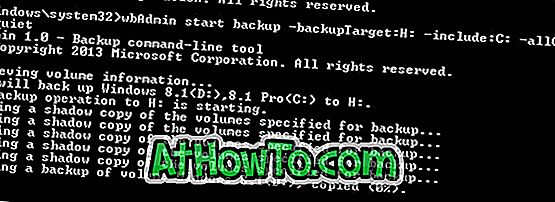
NOTA: Come si può vedere nella figura sopra, lo strumento esegue il backup di entrambe le unità C e D in quanto ho installato Windows 8.1 (unità C) in dual boot con Windows 8 (unità D).
Passaggio 4: in base al numero di unità, ai dati totali e all'hardware del sistema, il processo potrebbe richiedere ore per essere completato. Al termine, verrà visualizzato il messaggio "Operazione di backup completata correttamente". Rimuovere in modo sicuro l'hardware esterno e conservarlo in un luogo sicuro. Questo è tutto!
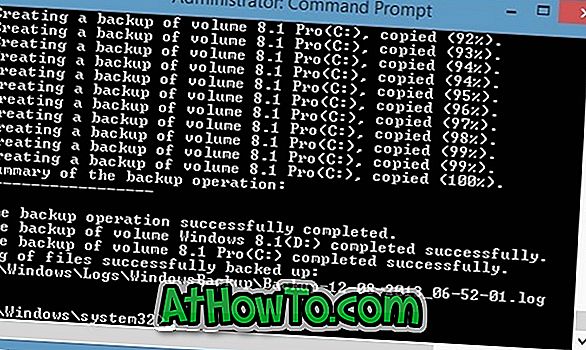
E se sei alla ricerca di un buon strumento di terze parti per creare il backup dell'immagine, ti consigliamo Macrium Reflect Free edition.













